Примечание: Вызов панели Колонтитулы осуществляется двойным нажатием левой кнопки мыши на номер страницы.
Вставка формулы
- Вставка
- Объект
- Microsoft Equation 3.0
- Набрать формулу используя панель инструментов «Формула»
- Щелкнуть мышью в рабочей области
Примечание: Вызов панели Формула осуществляется двойным нажатием левой кнопки мыши на формуле.
Вставка содержания (оглавления, плана)
- Вставка
- Ссылка
- Оглавление и указатели
- вкладка Оглавление
- Нажать ОК
Примечание: Аналогично можно добавить в текст ссылку и сноску.
Вставка таблицы
- Таблица
- Вставить
- Таблицу
- Указать необходимое количество строк и столбцов
- Нажать ОК
Примечание: Ячейки таблицы можно объединять и разбивать (Выделить ячейки – Таблица – Объединить (Разбить) ячейки
Схема в документ добавляется при помощи панели рисование (Вид – Панели инструментов – Рисование)!
Как вернуть панель инструментов в MS Word?

Задание 6. Разработать свою визитную карточку, используя образцы.
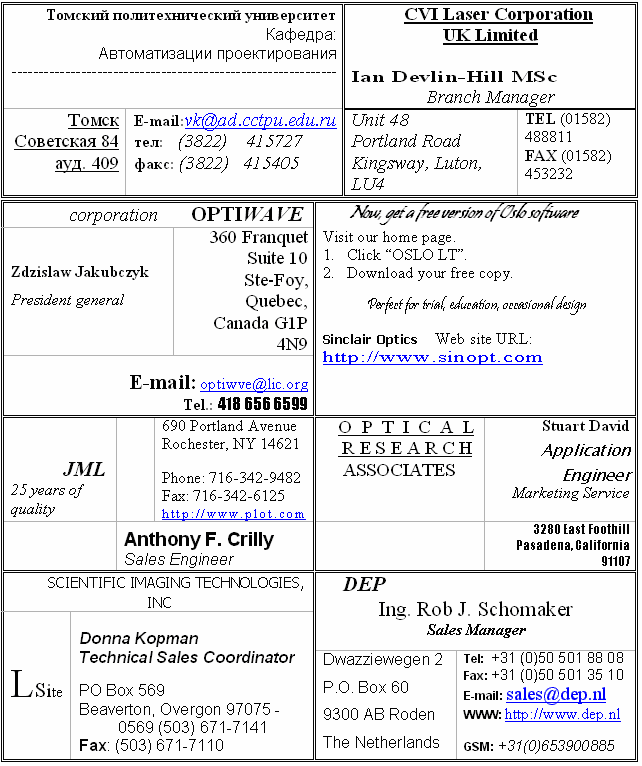
Задание 7. Набрать в редакторе Word указанные формулы:

1)

2)

3)

4)

5)
Задание 8. Впишите в перечень пропущенные слова.
Основные возможности Microsoft Word:
1) Использовать различные _______________.
2) Проводить редактирование ___________.
3) Автоматически нумеровать ________, ________, ____________.
4) Форматировать __________.
5) Проверять _______________ во время ввода текста.
6) Создавать вертикальный ______________.
7) Создавать ____________________ фигуры.
8) _______________ формулы.
9) Использовать верхний и нижний _________________.
10) ________________ таблицы.
11) Работать с __________________ и графиками.
12) Использовать специальную надпись (____________________) – WordArt.
13) Вводить в текст различные __________, ______________..
14) Вставлять _________ из видеофильмов.
15) Производить __________________ данных по возрастанию (убыванию).
16) Размещать текст в несколько _____________.
17) Использовать _____________ линий, букв, стрелок и т.д.
18) Производить математические _______________ (сложение, вычитание, умножение, деление).
19) Использовать специальные _____________.
20) _____________ сноски, колонтитулы, примечания.
21) Получать справки по ______________ редактору.
22) ______________ документ.
23) Выводить документ на _____________.
24) Отправлять созданный документ по ________________ почте.
25) _____________ гиперссылки и т.д.
Ответьте на вопросы теста.
Что означает обычно зелёное подчеркивание?
а) Ошибка синтаксиса б) Ошибка пунктуации
в) Либо ошибка синтаксиса, либо нет слова в словаре
г) Либо ошибка пунктуации, либо простонародное выражение
Какая панель инструментов позволяет форматировать таблицы?
а) Рисование б) Таблицы и границы
в) Стандартная г) Форматирование
Какой панели не бывает в программе Word?
а) Управления б) Форматирования
в) Стандартной г) Рисования
Как сохранить второй раз текст, но в другой папке из Word?

а) Только через кнопку стандартной панели «»
б) Только через пункт меню файл → сохранить
в) Только через пункт меню файл → сохранить как
г) Либо через кнопку стандартной панели, либо через пункт меню файл
а) Через пункт меню ФАЙЛ б) Через пункт меню ПРАВКА
в) Через пункт меню ВСТАВКА г) Через пункт меню ФОРМАТ
В какой панели находятся объекты WordArt?
а) Таблицы и границы б) Буфер обмена
в) Стандартной г) Рисования
Главное преимущество текстового редактора, кроме ввода текста и его сохранения?
а) Печать б) Редактирование в) Копирование г) Перемещение
8) Выделить участок текста в Microsoft Word можно следующим образом:
а) Щелчком в начале или в конце строки
б) В меню «Правка» — «Выделить все»
в) Подведя указатель мыши к началу выделения и, нажав на кнопку мыши, перевести указатель мыши в конец выделения и отпустить мышь
г) Нет правильного ответа
Microsoft Word — это
а) Программа – оболочка б) Работа с окнами
в) Обучающая программа г) Текстовый процессор
д) Нет правильного ответа.
Источник: megalektsii.ru
Структура окна MicrosoftWord

Форматирование символов направлено на отдельные буквы, слова, текстовые фрагменты и заключается в выборе гарнитуры и размера шрифта, начертания, цвета, межсимвольного расстояния и т.д. Перечислите способы форматирования:
| в списке Стиль выбирают стиль оформления |
| в списке Шрифт выбирают гарнитуру; |
| в списке Размер шрифта определяют размер символов; |
| кнопки Полужирный, Курсив и Подчеркнуто (Ж, К, Ч) изменяют их начертание. |
Задание 6.
Составьте алгоритм копирования текста в текстовом редакторе:
выделить, нажать Ctrl+C (в консоли в линуксеCtrl+Shift+C), в нужном месте для вставки нажать Ctrl+V (в консоли Ctrl+Shift+V).
Напишите, чем отличается алгоритм копирования текста от алгоритма перемещения фрагмента текста. при копировании — получается два одинаковых файла в разных папках.
при перемещении — файл переносится в новое место, а в старом — удаляется.
Задание 7.
Запишите ответы на следующие вопросы:
I. Преимущества электронных документов перед бумажными?
— Упразднение бумажной волокиты;
— Увеличение скорости документооборота;
— Снижение сроков создания и обработки документов;
— Создание единой межведомственной структуры документооборота;
— Повышение эффективности работы госслужащих;
— Улучшение качества принятия управленческих решений.
II. Какие функции выполняет текст в культуре людей? Каково назначение текста?
Задание 8.
Изучите структуру панелей инструментов и линейки.
Структура панели «Стандартная»
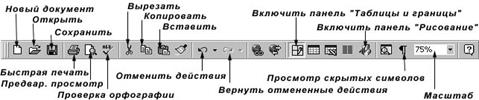
Структура панели «Форматирование»

Структура линейки

Задание 9.
1) Поясните параметры символа:
Начертание _______________________________________________________ Используется обычное, полужирное, курсивное, подчеркнутое, можно комбинировать.
Наиболее распространенные: зачеркнутый, с тенью, контур, приподнятый, утопленный, малые прописные, все прописные.
Различают смещение вниз и вверх.
Используется нормальный, разреженный и уплотненный.
2) Поясните параметры абзаца:
Абзацный отступ ________________________________________________________________
Используется по левому краю, по центру, по правому краю, по ширине.
Интерлиньяж __________________________________________________, чаще всего используется одинарный, полуторный, двойной.
Задание 10.
| Объекты текстового редактора | |
| Объекты среды (созданные в среде текстового редактора) | Внедренные объекты (созданные в других прикладных средах) |
Задание 11.
Перечислите параметры страницы, которые влияют на внешний вид документа и задаются через окно «Параметры страницы»:
Размер листа бумаги
Ориентация страницы (книжная или альбомная)
Количество колонок (газетный стиль)
Задание 12.
Заполните правый столбец таблицы:

Задание 13.
Изучите структуру панели «Таблицы и границы»:

Задание 14.
Перечислите основные способы создания таблиц в MS Word.
Горизонтальное меню: ТАБЛИЦА, Вставить таблицу –указать число столбцов и строк.
С помощью кнопки СТАНТАРТНОЙ панели инструментов: определяется конфигурация новой таблицы до 4х5.
С помощью команды ВСТАВКА, Объект, вкладка Создать новый можно в документах Word вставить новую электронную таблицу Excel, указав тип объекта – Лист MicrosoftExcel. Чтобы не запутаться в панельных значках таблиц значок таблицы MicrosoftExcel можно убрать с панели следующим образом: выполнить команду СЕРВИС, Настройка, выбрать вкладку Панели инструментов и перетащить мышью кнопку с панели инструментов на вкладку, затем нажать кнопку ЗАКРЫТЬ.
Ранее набранный текст может быть преобразован в табличное представление с помощью команды ТАБЛИЦА, Преобразовать текст при условии, что текст подготовлен с использованием специальных символов-разделителей колонок
Задание 15.
Запишите действия, относящиеся к редактированию таблиц в MS Word.
Задание 16.
Перечислите действия, которые можно выполнить с таблицей.
Объединение ячеек
Закрасить одну ячейку
Изменить количество строк и столбцов
Задание 17.
Перечислите графические объекты, которые можно использовать при работе с документом в текстовом процессоре MS Word:
• Эллипс, круг, квадрат, прямая и др.
Задание 18.
Ответьте на вопросы теста.
• Что означает обычно зелёное подчеркивание?
а) Ошибка синтаксиса б) Ошибка пунктуации
в) Либо ошибка синтаксиса, либо нет слова в словаре
г) Либо ошибка пунктуации, либо простонародное выражение
• Какая панель инструментов позволяет форматировать таблицы?
а) Рисование б) Таблицы и границы
в) Стандартная г) Форматирование
• Какой панели не бывает в программе Word?
а) Управления б) Форматирования
в) Стандартной г) Рисования
• Как сохранить второй раз текст, но в другой папке из Word?

а) Только через кнопку стандартной панели «»
б) Только через пункт меню файл → сохранить
в) Только через пункт меню файл → сохранить как
г) Либо через кнопку стандартной панели, либо через пункт меню файл
• Как получить символы -.
а) Через пункт меню ФАЙЛ б) Через пункт меню ПРАВКА
в) Через пункт меню ВСТАВКА г) Через пункт меню ФОРМАТ
Источник: infopedia.su
Как в Ворде вернуть панель инструментов
Текстовый редактор Microsoft Word очень функциональный. Помимо набора и оформления текста, здесь можно создавать различные фигуры, графики и таблицы, выполнять несколько несложных действий с рисунками. А все необходимые для этого инструменты находятся где? Правильно, на Панели инструментов.
Располагается она вверху страницы открытого документа, и с Ворд 2007 на ней Вы видите не только вкладки, но и основные кнопочки, которые используются для работы. В этой статье мы с Вами разберемся, что же делать, если исчезла панель инструментов в Ворде, и вместо привычного вида, видны только основные названия вверху. Расскажу также и про панель быстрого доступа, и как добавить на нее все необходимые кнопки.
Если документ Ворд, который Вы открыли, имеет вид, как на скриншоте ниже, то, чтобы восстановить панель инструментов, достаточно нажать на небольшую стрелочку, указывающую вниз, в правом верхнем углу окна.

После этого, все привычные группы и команды снова будут видны. А если Вам потребуется оставить на странице только лист, то верхнюю ленту можете скрыть, нажав на ту же стрелочку, только теперь она указывает вверх. Это можно использовать, если нужно, чтобы во время работы с документом, ничего не отвлекало.

Если у Вас установлен Ворд 2013 или 2016, тогда для отображения панели инструментов нужно нажать на кнопку «Параметры отображения ленты» , которая находится справа от названия файла, возле кнопочек свернуть, в полный экран и закрыть.

После клика откроется небольшое меню. Первый пункт автоматически скрывает ленту – окно разворачивается во весь экран и она прячется, при наведении курсора в самый верх, она появляется. При нажатии на второй пункт останутся только пункты меню «Главная» , «Вставка» , «Дизайн» и другие. Если выберите последний вариант, тогда получится закрепить не только названия пунктов, но и команды – собственно это нам и нужно.

Теперь давайте разберемся, что сделать, если пропала не сама панель управления, а некоторые вкладки на ней. Перейдите вверху на «Файл» и выберите из левого списка пункт «Параметры» .

Откроется вот такое окошко. Перейдите на вкладку «Настройка ленты» .

Дальше в блоке справа нужно отметить галочками те вкладки, которые должны отображаться у Вас в ленте. Чтобы посмотреть, какие команды входят в какую вкладку, нажимайте на плюсики напротив, чтобы открыть их.
У меня, например, не было на панели инструментов вкладки «Разработчик» . Поэтому ставлю галочку напротив нее. Для сохранения внесенных изменений, жмите «ОК» .

После этого, нужный нам пункт появится, и можно использовать все команды, которые в нем есть.

В Ворде помимо панели инструментов так же есть панель быстрого доступа. В нее можно добавить иконки тех команд, которые Вы используете чаще всего. Отображается она или под, или над лентой. По умолчанию в ней есть три кнопки: сохранить, отменить или вернуть.
Чтобы настроить ее под себя, нажмите на маленькую черную стрелочку, указывающую вниз, и выберите из списка «Другие команды» .

Дальше разверните список в поле «Выбрать команды из» и можно или кликнуть по той вкладке, куда она входит, или нажмите «Все» .

Ищите в списке нужную команду, выделяйте ее нажатием мышки, а потом кликайте «Добавить» .

Все, что будет находиться в области справа, появится и на панели быстрого доступа.

При необходимости, все пункты можно расположить в подходящем для Вас порядке. Для этого выделите один и меняйте его положение, используя стрелки вверх/вниз, находящиеся справа. Чтобы внесенные изменения в Ворде сохранились и для всех других файлов, в верхнем поле выберите «Для всех документов» . Когда закончите, сохраняйте нажатием на «ОК» .

Как видите, в примере я добавила кнопку быстрой печати. Теперь у меня есть возможность распечатать документ, как только потребуется, и не нужно будет переходить на определенную вкладку, где находится нужная мне команда.

Удаление происходит по похожему принципу. Открывайте знакомое окошко, выбирайте ненужную команду и жмите «Удалить» . Сохраняйте нажатием на «ОК» .

На этом все. Теперь Вы знаете не только, как вернуть обратно скрытую панель инструментов, но и как настроить ее и панель быстрого доступа в Ворде.
Источник: comp-profi.com